Skärmens ljusstyrka är inte ett komplicerat systeminställning när det fungerar korrekt. Om din skärm inte ser bra ut, dvs att den är för mörk även med ljusstyrkan inställd på full, kan du behöva kalibrera skärmen igen, bland annat. Här är några saker du kan försöka fixa skärmens ljusstyrka låg på 100.
Displayens ljusstyrka låg vid 100
Innan du fortsätter med eventuella korrigeringar, se till attproblemet är med skärmen och inte med media du tittar på. Öppna några olika bilder eller spela några olika mediefiler. Se till att du inkluderar live-action såväl som animerat innehåll så att du inte bara spelar innehåll som är svagt upplyst (som det spelet of Thrones-avsnittet).
Om alla media är för mörka kan du prova korrigeringarna nedan.
Kolla appar från tredje part
Om du har några appar installerade för att ändraUI, kolla om det finns något som lägger till visuella förbättringar på OS-nivå. De kan störa ljusstyrkan, eller så fungerar de kanske inte korrekt och får skärmen att bli mörkare.
Kontrollera dessutom om något kan ha lagt till ett överlägg på din skärm.
Kontrollera Night Light eller F.lux
Night Light är en Windows 10-funktion som lägger till enorange färgton till skärmen. Kontrollera om du kanske har aktiverat den. Om du föredrar att använda F.lux framför den ursprungliga funktionen, kontrollera dess inställningar. Det gör mer än bara tona skärmen orange. Inaktivera den och se om problemet åtgärdas.

Starta om grafikdrivrutinen
Tryck på Win + Ctrl + Shift + B på tangentbordet för att starta om grafikdrivrutinen. Din skärm blinkar en gång och grafikdrivrutinen startas om.
Kontrollera grafikens kontrollpanel
Displaygrafik hanteras av det ombord grafikkortet och det är vanligtvis ett Intel-chip. Öppna Intel Graphics-inställningarna och gå till fliken Display. Leta efter färginställningar eller något liknande.
Normalt är ljusstyrkan på Windows 10,och ljusstyrka-knapparna på tangentbordet har den högsta kontrollen över skärmens ljusstyrka men den här appen kan störa den. Se till att ljusstyrkan är inställd på dess högsta värde också i appen.
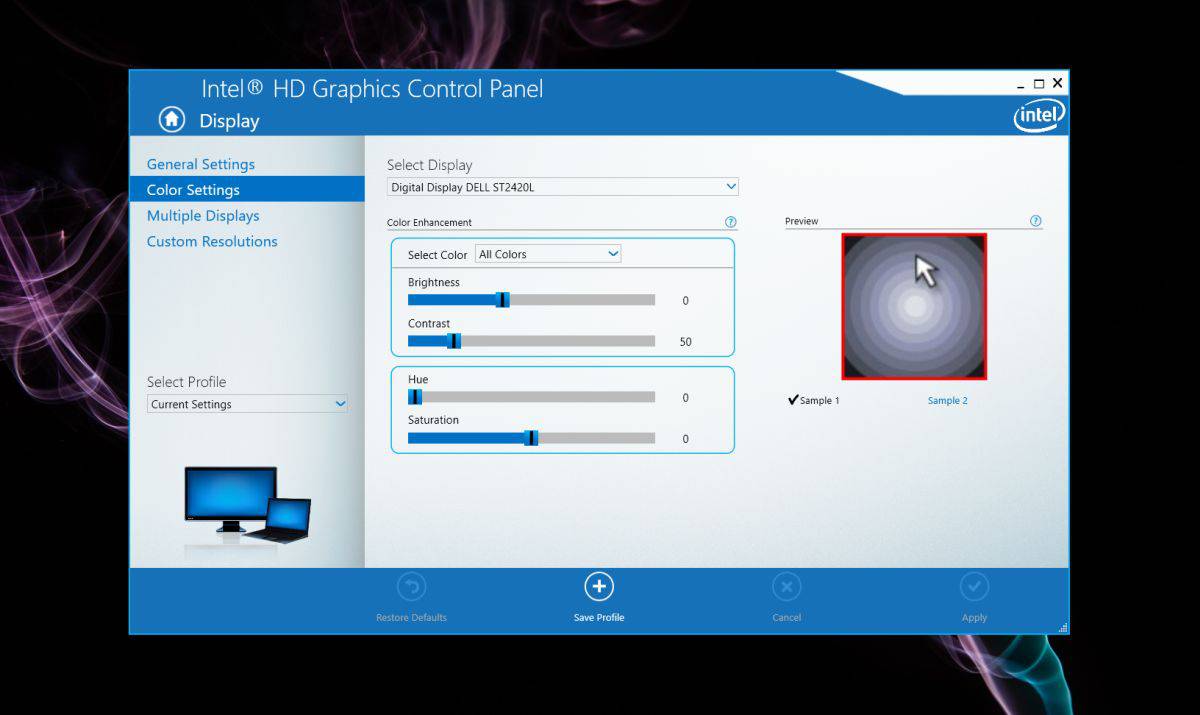
Avinstallera och installera om grafikdrivrutinen
Det är bäst att göra detta i säkert läge eftersom det körsi ett lågt grafikläge som standard. Öppna Enhetshanteraren och leta efter skärmadaptrar. Expandera det och högerklicka på grafikkortet ombord. Välj "Avinstallera enhet". Starta om systemet och grafikdrivrutinen bör installeras igen. Om de inte gör det, gå tillbaka till Enhetshanteraren, högerklicka på grafikkortet ombord och välj installations- eller aktiveringsalternativet.
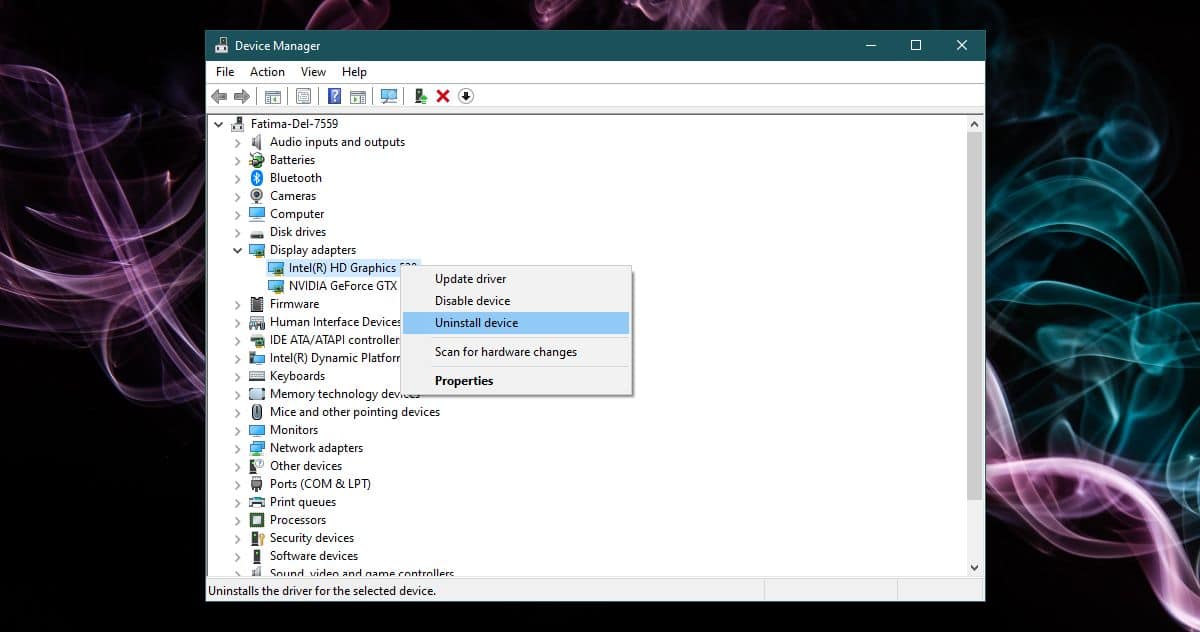
Kalibrera display
Ange följande i Windows-sökning.
Calibrate display color
Detta öppnar skärmkalibreringsappen. Läs igenom instruktionerna som visar hur du kalibrerar skärmen. Ändra inställningarna tills din skärm ser bättre ut, men tänk på att du inte slutar med tvättade färger.
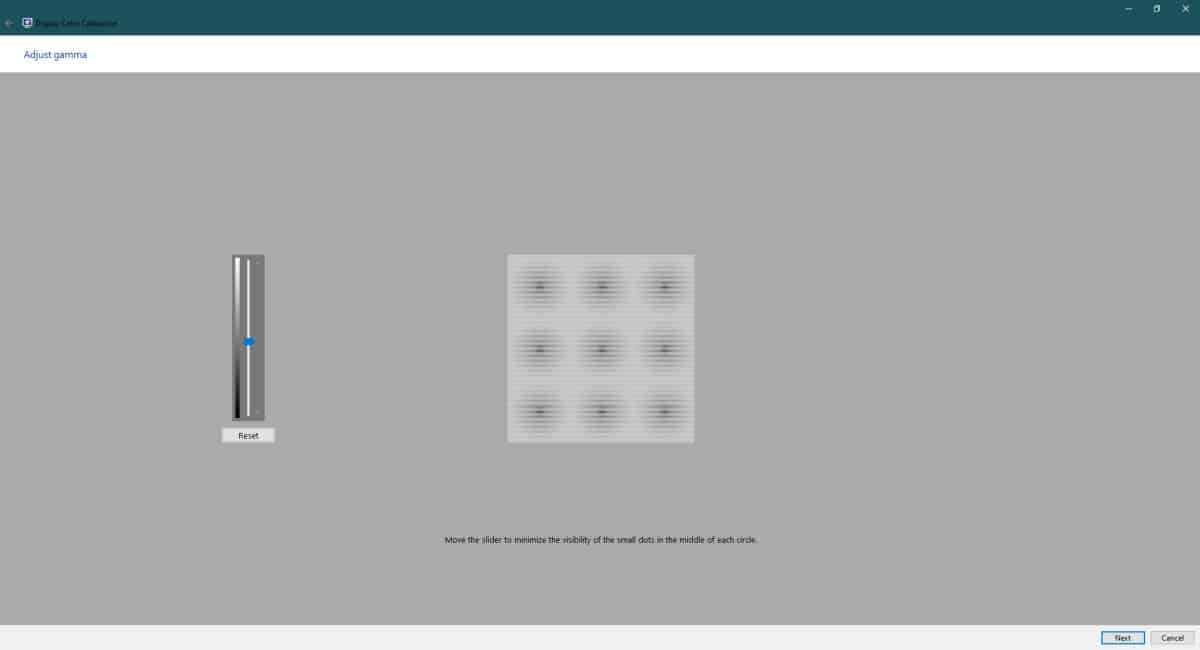
Kontrollera BIOS
Vissa bärbara datorer har en ljusstyrka iBIOS. Vi kan inte ge dig en definitiv lista över vilka som gör och vilka som inte gör det, och vi kan inte heller säga var i din BIOS du ska titta. Öppna BIOS och gräva runt för inställningar för ljusstyrka. Om du hittar dem, se till att de inte är för låga.
Utöver detta är det möjligt att din hårdvara är skadad. Om ovanstående inte hjälper, låt din skärm kontrolleras för problem.












kommentarer